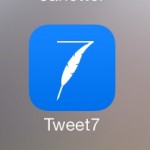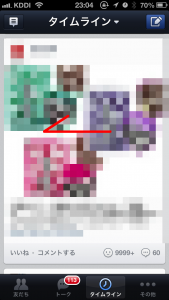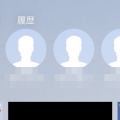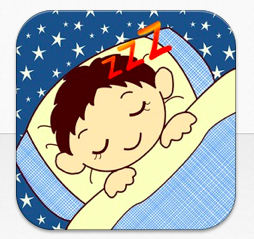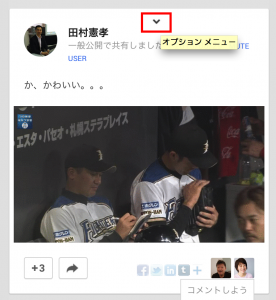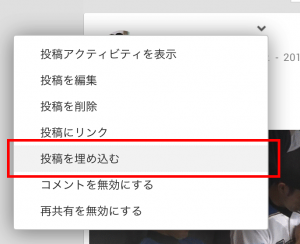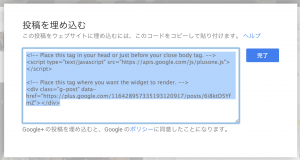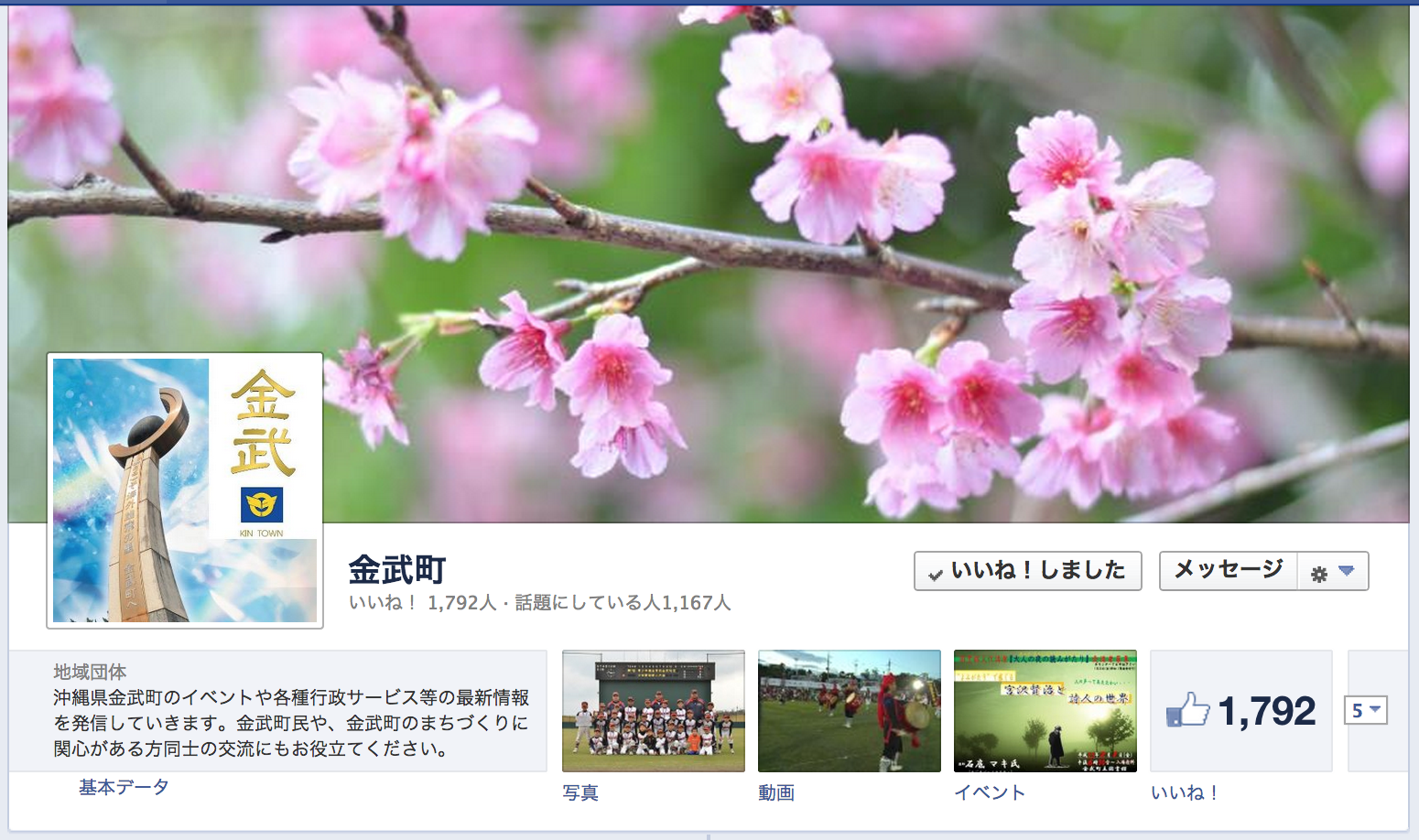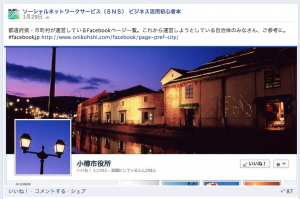Twitterが新しい画面になってできるようになったこと 2014
ツイッターの新プロフィール画面 画像サイズなど
ツイッターの新しいプロフィール画面が、先週あたりから全ユーザーを対象に提供されています。
僕のアカウントは幸い1ヶ月ほど前から新しいプロフィール画面に変わってました。使い倒して気づいたこと、基本的なことも含めてまとめておきます。
◆ヘッダー画像
Twitterの新しい画面では、従来の画面よりヘッダー画像の重要性が高まります。画面の占拠率が違います。一方、背景画像は自分にしか見えなくなりました。
旧
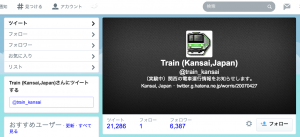
Twitterの新しいヘッダー画像のサイズは1500✕500です
プロフィールアイコン画像は400✕400が最適です
◆投稿をトップに固定
Facebookページには依然からあった機能ですが、Twitterでも特定の投稿をプロフィールのトップに固定できるようになりました。

固定されたTweetにはピンが表示されます。日頃はさまざまなつぶやきを発信しながらも、いまいちばん伝えたい投稿をTOPにしておきフォロワーさんにアピールしましょう。

◆画像・動画をまとめて見る
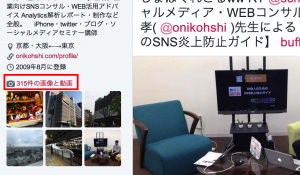
プロフィール画像の左サイドバーに「◯件の画像と動画」というリンクが表示されるようになりました。クリックすると、今までに投稿した画像や動画を一覧で閲覧できるようになっています。
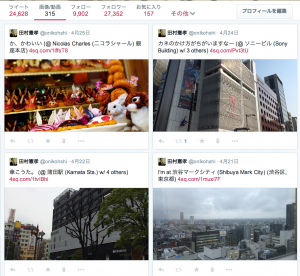
◆反響の大きさによって字体が変わる
RTやお気に入りに入れられた投稿は文字が大きく表示されます。

Twitterの新プロフィールへの移行には直接関係ないですが、新たにこんな機能も。
ツイッター 画像の複数投稿
iPhoneのTwitter公式アプリから、画像の複数投稿ができるようになりました。1つのツイートに画像は4つまで投稿できます。ひとつの商品をいろんな角度から見せたいときや、複数のひと・ものを一度に見せたいときなど便利です。
画像投稿テスト pic.twitter.com/jce8ijZtKQ
— 田村憲孝 (@onikohshi) 2014, 4月 28
iPadやAndroidからはできませんでした。アカウントによって順次採用されるのか、ツイッター公式アプリがアップデートされればできるようになるのかはわかりませんが。。
新しいプロフィール画面になって触るべきはまずヘッダーです。ビジネス用途でTwitterを利用しているなら、ヘッダーはサイズを合わせて設定しておきましょう。
瞬発力・拡散力にすぐれたTwitterはFacebookとは異なるメリットを持った有効なツールです。使いこなしてお仕事に役立ててください。

>>Twitter動画セミナー SchooWEBCampus
たむらでした。
管理人プロフィール・実績・掲載メディア(雑誌・新聞)



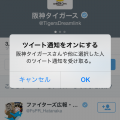

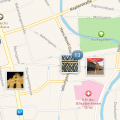
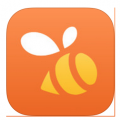
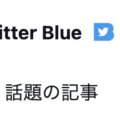


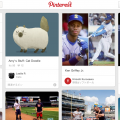

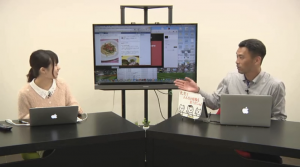
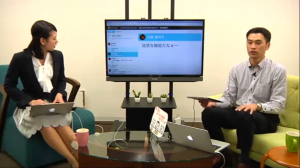









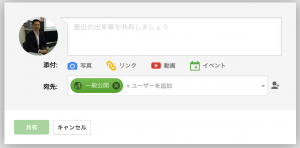
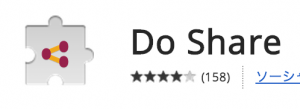


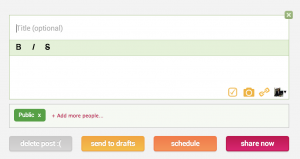
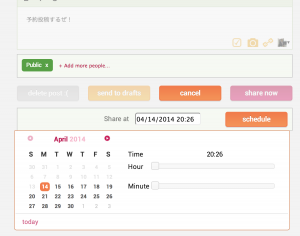
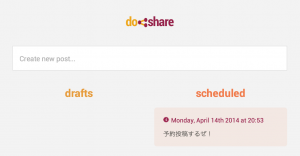

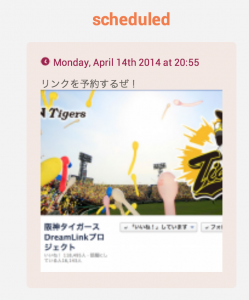

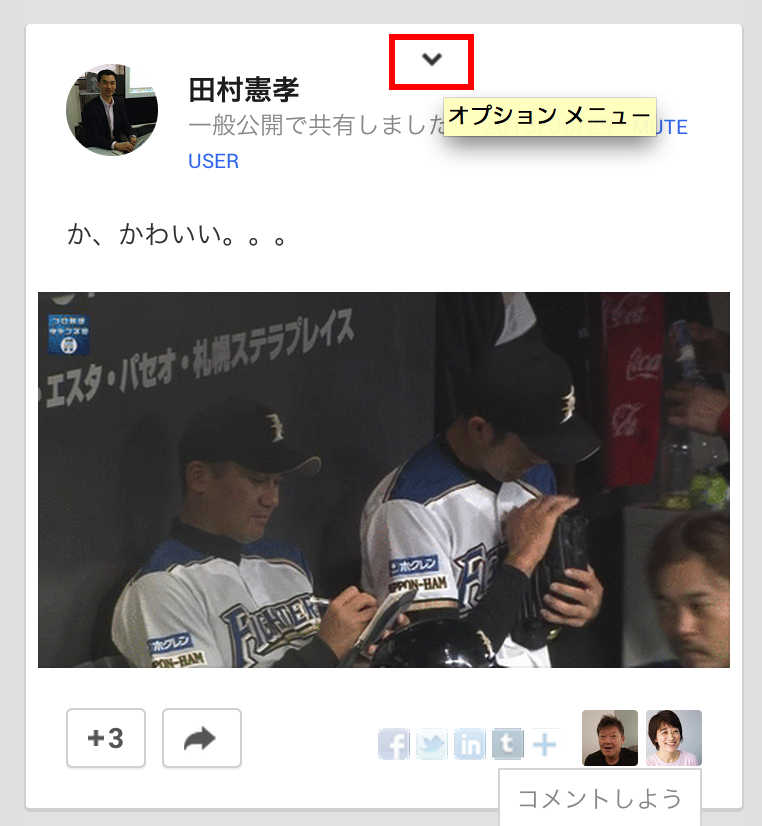

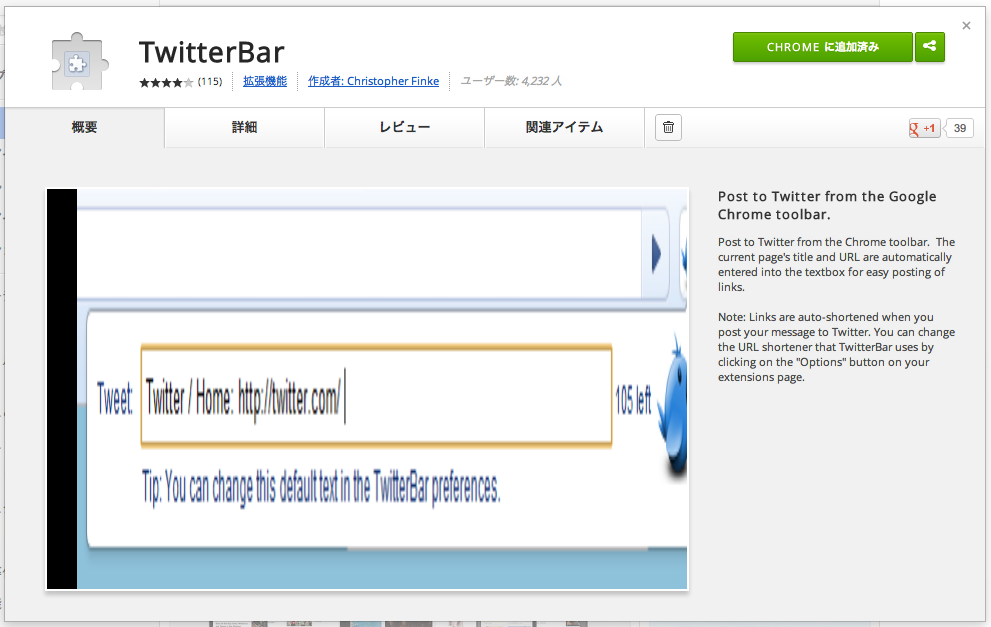


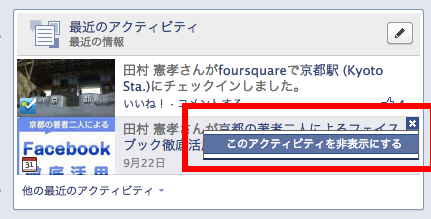
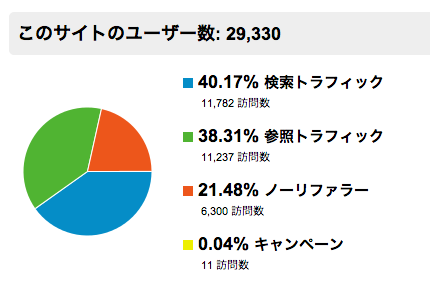




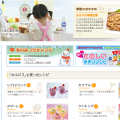
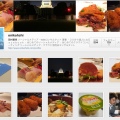



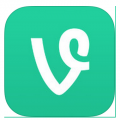


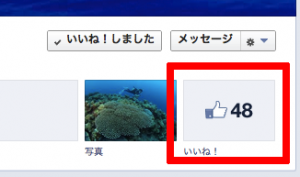
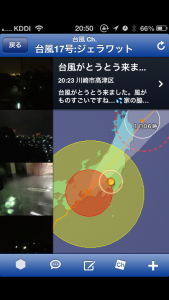
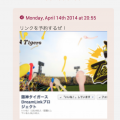
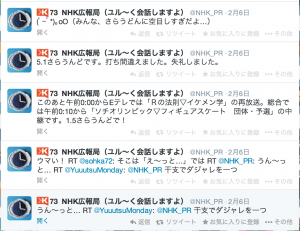


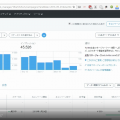
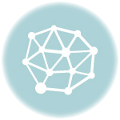



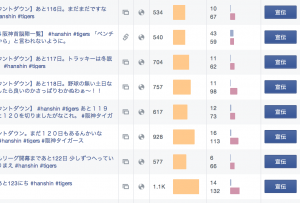
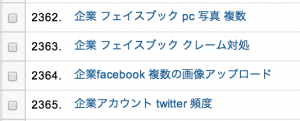




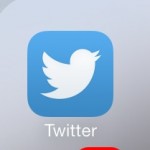


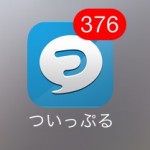
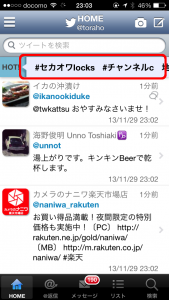
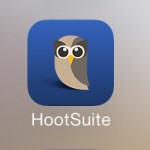
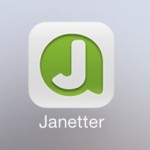
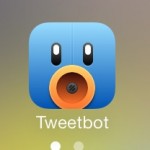
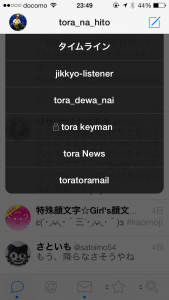 <
<